Der Fehler „Nachrichtenblockierung ist aktiv“ und wie man ihn auf Ihrem Mobilgerät repariert

Die SMS-basierte Kommunikation ist nach wie vor beliebt und eine großartige Option, wenn Sie keinen Internetzugang haben und jemanden kontaktieren müssen. Was also, wenn beim Versuch, Ihre SMS zu senden, eine seltsame Warnung „Nachrichtenblockierung ist aktiv“ angezeigt wird, nachdem Sie auf „Senden“ gedrückt haben? Folgen Sie uns, während wir das Problem auf Ihrem Android- oder iOS-Gerät lösen, damit Sie im Handumdrehen wieder Nachrichten senden können.
Was verursacht den Fehler „Nachrichtenblockierung ist aktiv“?
Dieses Problem tritt auf, wenn Sie versuchen, eine SMS an einen Kontakt zu senden, indem Sie die Standard- oder Mobilfunk-Messaging-App Ihres Telefons verwenden. Es zeigt an, dass die Telefonnummer, der Sie eine SMS senden möchten, in irgendeiner Weise gesperrt wurde.
Dafür kann es mehrere Gründe geben, einschließlich der Tatsache, dass Sie oder Ihr Mobilfunkanbieter die Nummer bereits auf die schwarze Liste gesetzt haben. Auch Probleme mit dem Netzwerk oder dem Mobilfunktarif Ihres Mobilfunkanbieters könnten dafür verantwortlich sein.
Im Folgenden finden Sie eine Liste von Optionen, die Ihnen helfen, den Fehler zu beseitigen. Bevor Sie sie jedoch versuchen, sollten Sie überprüfen, ob Ihr Telefon über verfügbare Systemaktualisierungen verfügt.
Gehen Sie auf Android zu „Einstellungen -> System -> Systemaktualisierung“. Gehen Sie unter iOS zu „Einstellungen -> Allgemein -> Systemaktualisierung“. Wenn ein neues Update verfügbar ist, installieren Sie es, da es das Problem möglicherweise löst, ohne dass Sie die nächsten Schritte testen müssen.
Überprüfen Sie die Telefonnummer des Empfängers (Android, iOS)
Wenn Sie die Telefonnummer des Empfängers manuell eingeben (vorausgesetzt, er befindet sich nicht in Ihrer Kontaktliste), überprüfen Sie, ob Sie die richtige Nummer eingegeben haben. Überprüfen Sie es erneut und versuchen Sie, die Nachricht zu senden. Wenn das Problem weiterhin besteht, senden Sie eine SMS an einen anderen Kontakt oder eine andere Nummer, um zu sehen, was passiert. Wenn die Nachricht zugestellt wurde, fahren Sie mit der nächsten Lösung fort.
Feststellen, ob die Nummer gesperrt ist (Android, iOS)
Es ist denkbar, dass Sie versehentlich die Nummer blockiert haben, der Sie eine SMS senden möchten. Du hättest es sogar irgendwann vergessen können. Befolgen Sie die nachstehenden Anweisungen, um Ihre auf der schwarzen Liste stehenden Telefonnummern zu überprüfen.
Android
- Starten Sie auf Ihrem Gerät die Telefon-App.
- Tippen Sie oben rechts auf die drei Punkte.
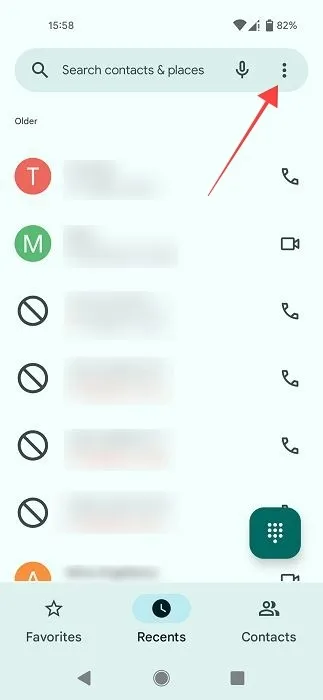
- Wählen Sie „Einstellungen“.
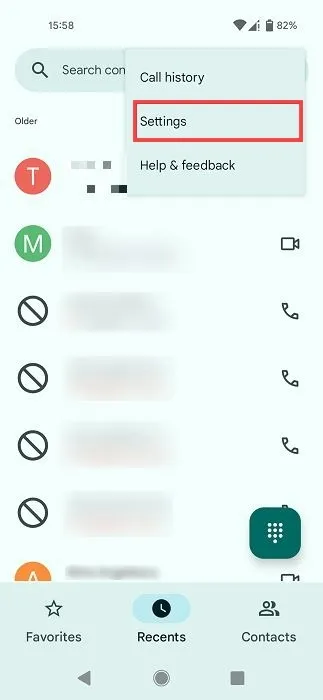
- Wählen Sie „Blockierte Ziffern“. Diese Option kann je nach gewählter Telefon-App unter einem anderen Bereich vergraben sein.
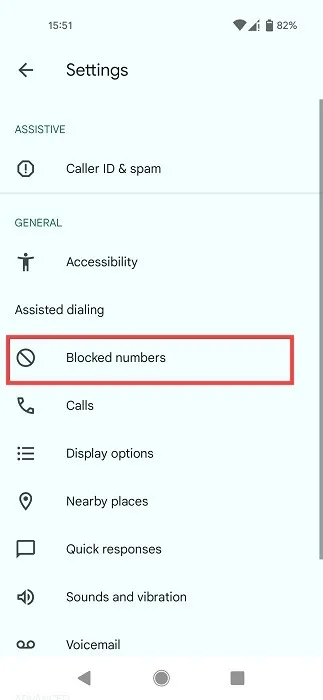
- Überprüfe, ob eine der Nummern auf der Liste mit der Nummer übereinstimmt, die du zu schreiben versuchst.
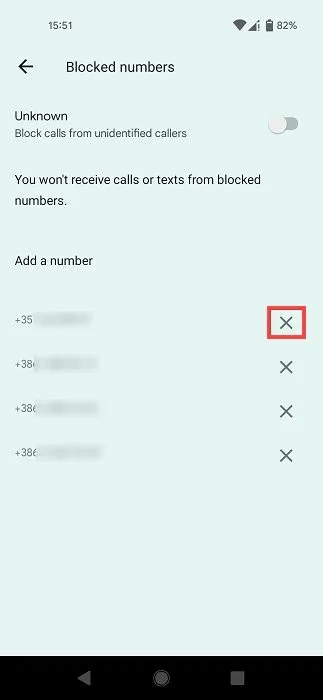
- Entsperren Sie eine Nummer, indem Sie auf das „X“ daneben tippen.
iOS
- Starten Sie die Einstellungen-App Ihres Geräts.
- Scrollen Sie nach unten, bis Sie „Telefon“ sehen, und tippen Sie darauf.
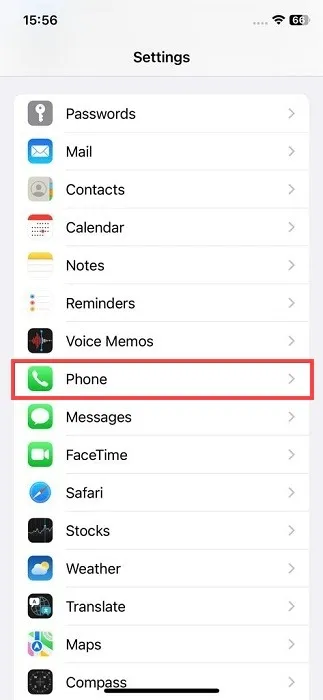
- Wählen Sie „Blockierte Kontakte“.
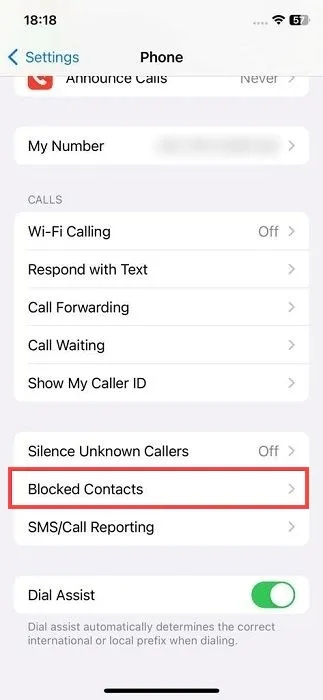
- Auf Ihrem Telefon sehen Sie eine Liste verbotener Kontakte. Drücken Sie „Bearbeiten“, um jemanden zu entsperren.
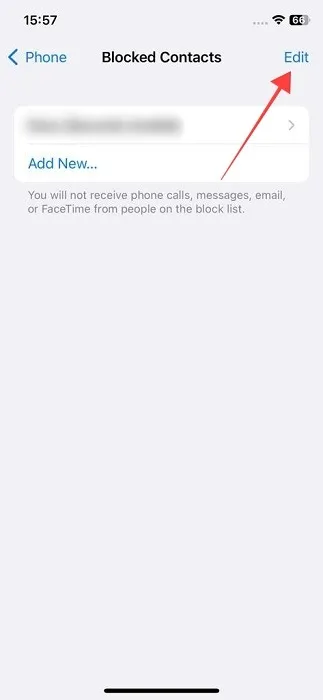
- Tippen Sie neben dem Namen des Kontakts auf das rote „-“-Symbol und dann auf „Blockierung aufheben“.
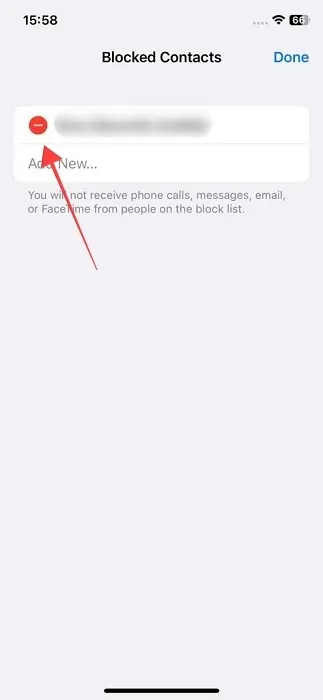
Untersuchen Sie Ihren Mobiltarif (Android, iOS)
Überprüfen Sie Ihren Mobilfunktarif auch bei Ihrem Mobilfunkanbieter (insbesondere, wenn Sie einen Familientarif haben, bei dem Sie nicht der Hauptnutzer sind).
Es ist möglich, dass Ihr Plan abgelaufen ist oder dass die SMS-Funktionen nicht mehr verfügbar sind. Um auf diese Informationen zuzugreifen, wenden Sie sich direkt an Ihren Mobilfunkanbieter oder überprüfen Sie Ihr Mobilfunkanbieter-Konto bzw. Ihre App, falls vorhanden.
Vor diesem Hintergrund ist es denkbar, dass Sie ein Upgrade durchführen oder sich für einen neuen Plan anmelden müssen, um weiterhin SMS-Texte senden zu können.
Wenn Sie sich direkt an den Mobilfunkanbieter wenden, können Sie weitere Informationen erhalten, z. B. ob der Mobilfunkanbieter diese Nummer aus einem bestimmten Grund auf die schwarze Liste gesetzt hat.
Versuchen Sie es später noch einmal (Android, iOS)
Sie sollten auch prüfen, ob Sie keinen Versicherungsschutz erhalten. Das kann der Fall sein, wenn Sie an einen abgelegenen Ort reisen oder wenn Sie sich in einem Bereich befinden, in dem die Netzabdeckung lückenhaft ist, wie z. B. in der U-Bahn. Sehen Sie auf der offiziellen Website Ihres Mobilfunkanbieters nach, ob der Standort, an dem Sie sich befinden, von solchen Problemen geplagt wird:
Wenn Sie der Meinung sind, dass dies der Fall ist, können Sie nur einige Minuten warten, bevor Sie versuchen, Ihre Nachricht erneut zu senden. Warte, bis du einen neuen Ort erreichst, bevor du es erneut versuchst. Wenn Sie in der Natur unterwegs sind, sollten Sie erwägen, auf eine höhere Ebene aufzusteigen.
Verwenden Sie eine andere SIM-Karte (Android, iOS)
Wenn Sie mit Ihrer normalen SIM-Karte immer noch keinen Empfang haben, ist das Netz Ihres Mobilfunkanbieters möglicherweise ausgefallen. Dies kann das Ergebnis routinemäßiger Wartungsarbeiten oder Naturkatastrophen sein. Im ersten Fall ist das Problem in der Regel innerhalb weniger Tage behoben. Sie erhalten einige Tage vor der Wartung eine Erinnerung von Ihrem Mobilfunkanbieter, aber wenn Sie zu diesem Zeitpunkt wirklich eine SMS senden müssen, sollten Sie erwägen, die SIM-Karte zu einem anderen Mobilfunkanbieter zu wechseln.
Sie können einen kaufen, aber es wäre vorzuziehen, wenn Sie einen Ersatz zur Hand hätten. Sie sollten prüfen, ob noch ein ausreichendes Guthaben oder ein aktiver Mobilfunkplan daran gebunden ist.
Wenn auf Ihrem Telefon die Meldung „Keine SIM-Karte erkannt“ angezeigt wird, versuchen Sie es mit diesen Tipps zur Fehlerbehebung bei der SIM-Karte.
Premium-SMS-Zugriff aktivieren (Android)
Wenn keine der vorherigen Lösungen für Sie funktioniert hat und Sie ein Android-Telefon haben, müssen Sie möglicherweise den Premium-SMS-Zugriff aktivieren, bevor Ihre Nachrichten endgültig zugestellt werden können. Beachten Sie, dass Ihnen für diese Funktion möglicherweise eine zusätzliche Gebühr berechnet wird.
- Starten Sie die Einstellungen-App Ihres Telefons.
- Gehen Sie zu „Apps und Benachrichtigungen“. Bei einigen Telefonmodellen kann dieser Bereich mit „Apps“ bezeichnet sein.
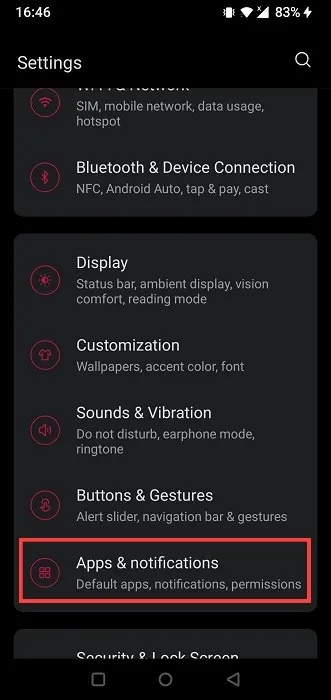
- Scrollen Sie ganz nach unten und wählen Sie „Exklusiver App-Zugriff“.
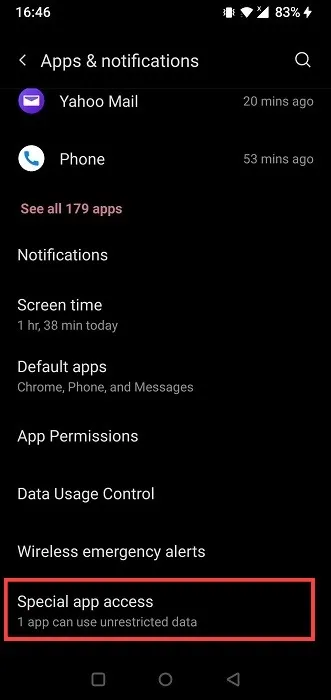
- Wählen Sie „Premium-SMS-Zugang“.
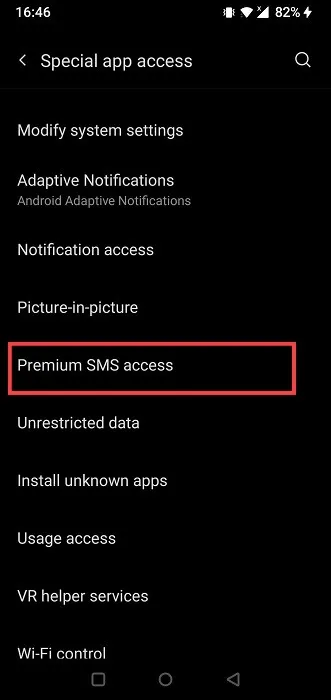
- Wählen Sie „Immer zulassen“ aus den Optionen, die angezeigt werden, wenn Sie auf die Nachrichten-App tippen.
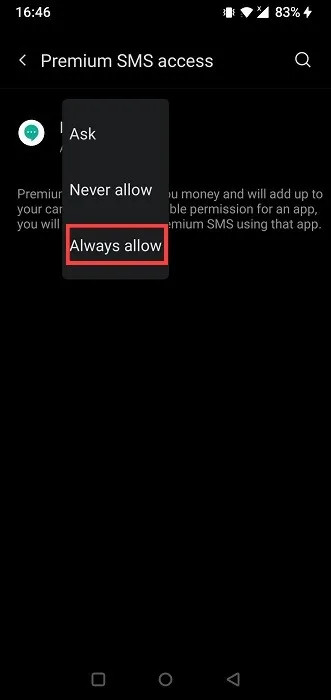
- Kehren Sie zur Messaging-App zurück und versuchen Sie erneut, Ihren Text zu senden.
Wählen Sie Automatisches Datum und Uhrzeit (Android, iOS)
Mehrere Anwendungen und Dienste funktionieren möglicherweise nicht mehr richtig, wenn sie ein falsches Datum und eine falsche Uhrzeit auf Ihrem Telefon erkennen, was die Ursache dafür sein kann, dass Sie keine SMS-Nachrichten senden können. Befolgen Sie die nachstehenden Anweisungen, um das automatische Datum und die automatische Uhrzeit auf Ihrem Telefon zu aktivieren.
Android
- Starten Sie die Einstellungen-App.
- Gehen Sie zu „System“.
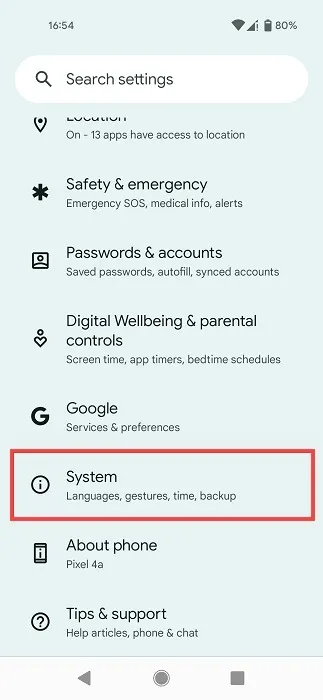
- Wählen Sie „Datum und Uhrzeit“.
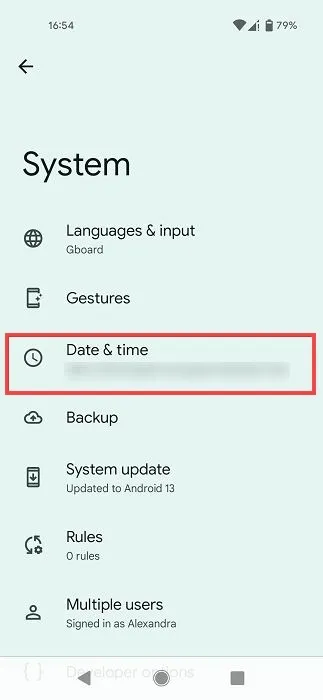
- Aktivieren Sie unten die Schalter „Zeit automatisch einstellen“ und „Zeitzone automatisch einstellen“.
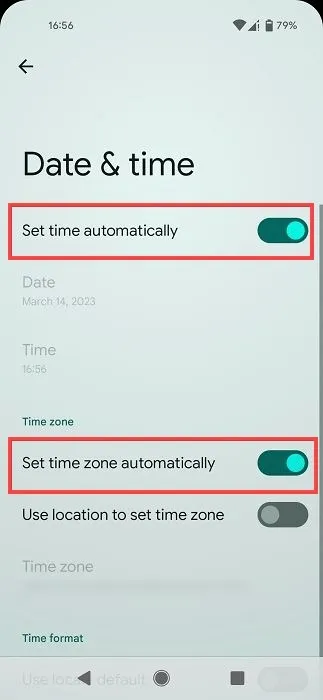
iOS
- Rufen Sie die Einstellungen-App Ihres iOS-Geräts auf.
- Wählen Sie „Allgemein“.
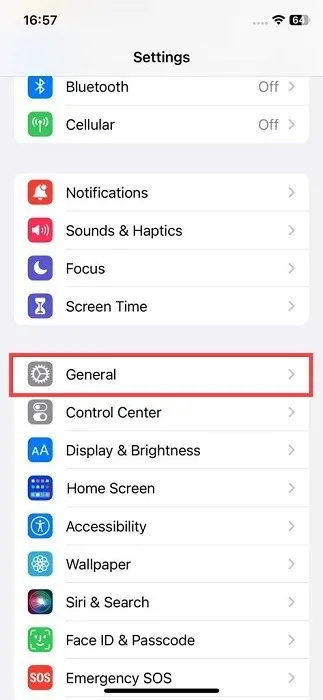
- Gehen Sie zu „Datum & Uhrzeit“.
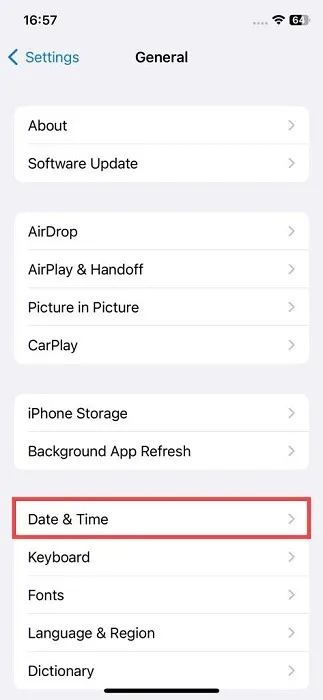
- Überprüfen Sie, ob der Schieberegler „Automatisch einstellen“ aktiviert ist.
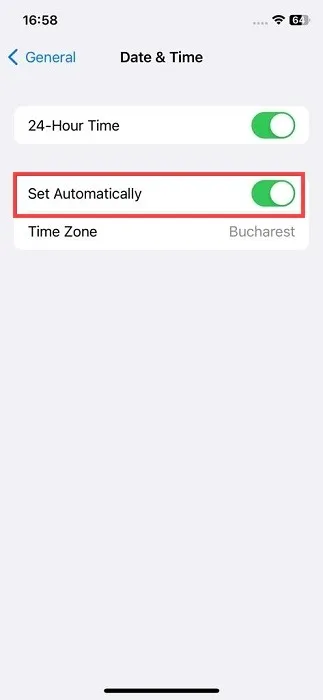
Netzbetreibereinstellungen aktualisieren (iOS)
Veraltete Netzbetreibereinstellungen können möglicherweise das Problem „Nachrichtenblockierung ist aktiv“ verursachen. Mit iOS ist die Aktualisierung Ihrer Netzbetreiber-Einstellungen so einfach wie ein paar Berührungen. Um sich darum zu kümmern, befolgen Sie diese Verfahren.
Setzen Sie die Netzwerkeinstellungen auf Ihrem Telefon zurück (Android, iOS)
Eine weitere Ursache für das Problem „Nachrichtenblockierung ist aktiv“ können beschädigte Netzwerkeinstellungen auf Ihrem Telefon sein. Setzen Sie die Netzwerkeinstellungen Ihres Geräts zurück, um dieses Problem zu beheben.
Android
- Gehen Sie auf Ihrem Telefon zu „Einstellungen -> System“.
- Tippen Sie ganz unten auf „Auswahl zurücksetzen“.
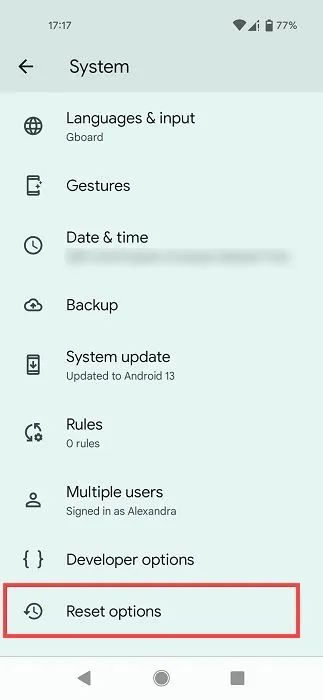
- Wählen Sie „WLAN, Handy und Bluetooth zurücksetzen“.
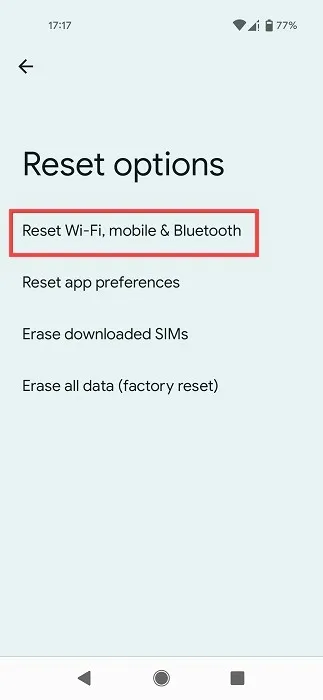
- Damit die Änderungen wirksam werden, drücken Sie die Schaltfläche „Einstellungen zurücksetzen“ und starten Sie Ihr Gerät neu.
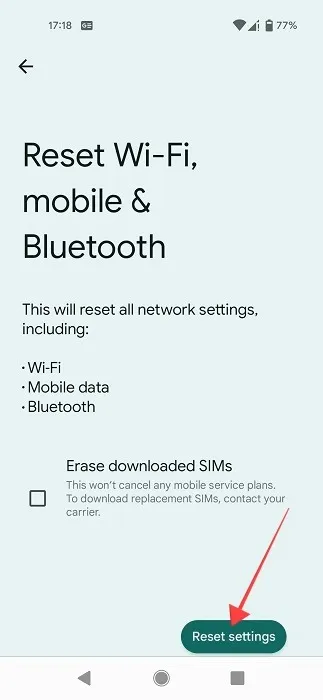
- Senden Sie Ihren Text noch einmal.
iOS
- Gehen Sie auf Ihrem Telefon zu „Einstellungen -> Allgemein“.
- Wählen Sie „iPhone übertragen oder zurücksetzen“ aus der Liste der Optionen.
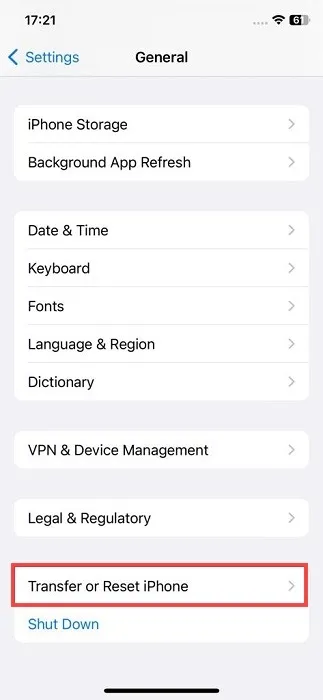
- Tippen Sie unten auf „Zurücksetzen“.
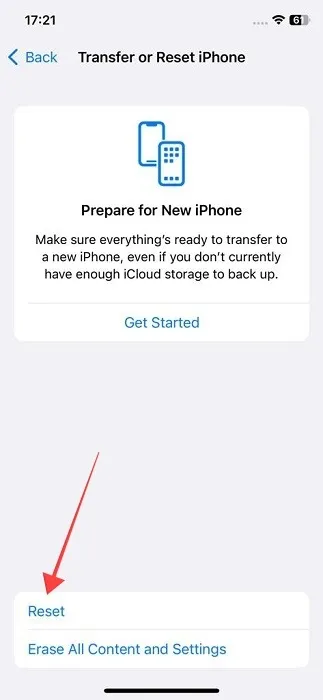
- Wählen Sie „Netzwerkeinstellungen zurücksetzen“ aus der Option, die unten angezeigt wird.
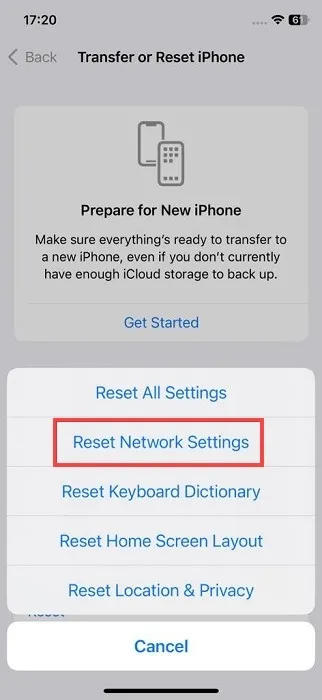
- Starten Sie Ihr Smartphone neu und versuchen Sie erneut, die SMS zu senden.
Häufig gestellte Fragen
Wie kann ich SMS von meinem PC aus versenden?
Es gibt mehrere Methoden zum Senden von SMS-Nachrichten von Ihrem Laptop, einschließlich der Verwendung einer Chrome-Erweiterung. Dieser umfassende Leitfaden führt Sie durch alle Optionen. Bitte beachten Sie, dass für das Senden einer SMS von Ihrem Computer ein aktiver Mobilfunktarif erforderlich ist.
Kann ich SMS von bestimmten Kontakten ausblenden?
Sie können SMS vor ausgewählten Kontakten auf Android verbergen, indem Sie eine Drittanbieter-Software wie Calculator Pro+ verwenden. Verwenden Sie die Nachrichtenfilterung unter iOS. Schalten Sie die Option „Einstellungen -> Nachrichten -> Unbekannte Absender filtern“ ein.
Bildnachweis: Freepik . Alle Screenshots von Alexandra Arici .



Schreibe einen Kommentar